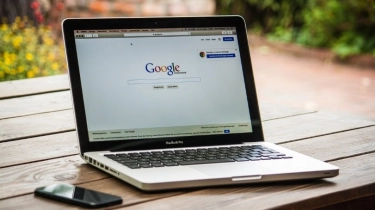Cara Cepat Hapus Akun Google dari Chrome, Amankan Data Privasi!
Akun Google memiliki banyak informasi berharga, terutama yang berkaitan dengan browser Chrome. Oleh karena itu, jika pengguna menggunakan browser Chrome orang lain, pengguna harus menghapus akun Google tersebut dari situs.
Apa pun alasannya, berikut ini cara menghapus akun Google dari Chrome dengan mudah:
Menambah atau beralih ke akun Google baru
Jika pada awalnya hanya ada satu akun Google yang terhubung ke browser Chrome, sebaiknya tambahkan akun kedua terlebih dahulu atau jika pengguna sudah memiliki yang kedua, alihkan ke akun yang kedua di Chrome sebelum menghapus yang lain.
- Pertama, pengguna perlu membuat akun Google baru jika belum memiliki akun kedua.
- Setelah itu, buka browser Chrome dan klik foto profil di sudut kanan atas. Ini akan memunculkan kotak yang menunjukkan profil browser pengguna yang digunakan.
- Klik Add di bagian bawah.
- Memilih Add akan menampilkan kotak baru untuk masuk ke akun Google yang lain.
- Setelah masuk, pengguna akan ditanya apakah pengguna ingin mengatur sinkronisasi browser.
- Chrome sekarang akan beralih ke jendela browser baru di bawah akun Google baru pengguna. Artinya, semua data penjelajahan dari akun yang lain sudah tidak ada lagi.
- Klik Done.
- Setelah pengguna sudah masuk ke akun baru, selanjutnya hapus akun lama.
![Akun Google. [Brett Jordan/Unsplash]](https://media.suara.com/pictures/653x366/2020/09/30/30515-akun-google.jpg) Akun Google. [Brett Jordan/Unsplash]
Akun Google. [Brett Jordan/Unsplash]Cara menghapus akun Google dari Chrome (Android dan iOS)
- Ketuk gambar profil di sudut kanan atas.
- Ketuk bagian atas tempat akun pengguna masuk dan terhubung dengan data lain.
- Jika pengguna ingin keluar dari semua akun yang terdaftar di ponsel, klik Sign Out di bagian bawah. Jika pengguna hanya ingin keluar dari salah satu akun, ketuk akun yang ingin dikeluarkan.
- Ketuk opsi Remove account from this device dan akun tersebut akan dihapus. Sekarang kembali dan pilih akun yang ingin pengguna jelajahi atau ketuk Add Account untuk menambahkan akun baru.
Cara menghapus akun Google dari Chrome (desktop)
- Klik gambar profil Chrome di pojok kanan atas dan kotak profil pengguna akan terbuka ke bawah.
- Di bagian bawah, klik Settings di sebelah kanan.
- Di kotak berikutnya, pengguna akan melihat kedua akun yang tersambung. Pilih salah satu yang ingin dihapus, klik tiga titik vertikal di sebelah kanan, dan pilih Delete.
Cara sederhana di atas memungkinkan pengguna menghapus akun Google dari Chrome dengan mudah.
Tag: #cara #cepat #hapus #akun #google #dari #chrome #amankan #data #privasi